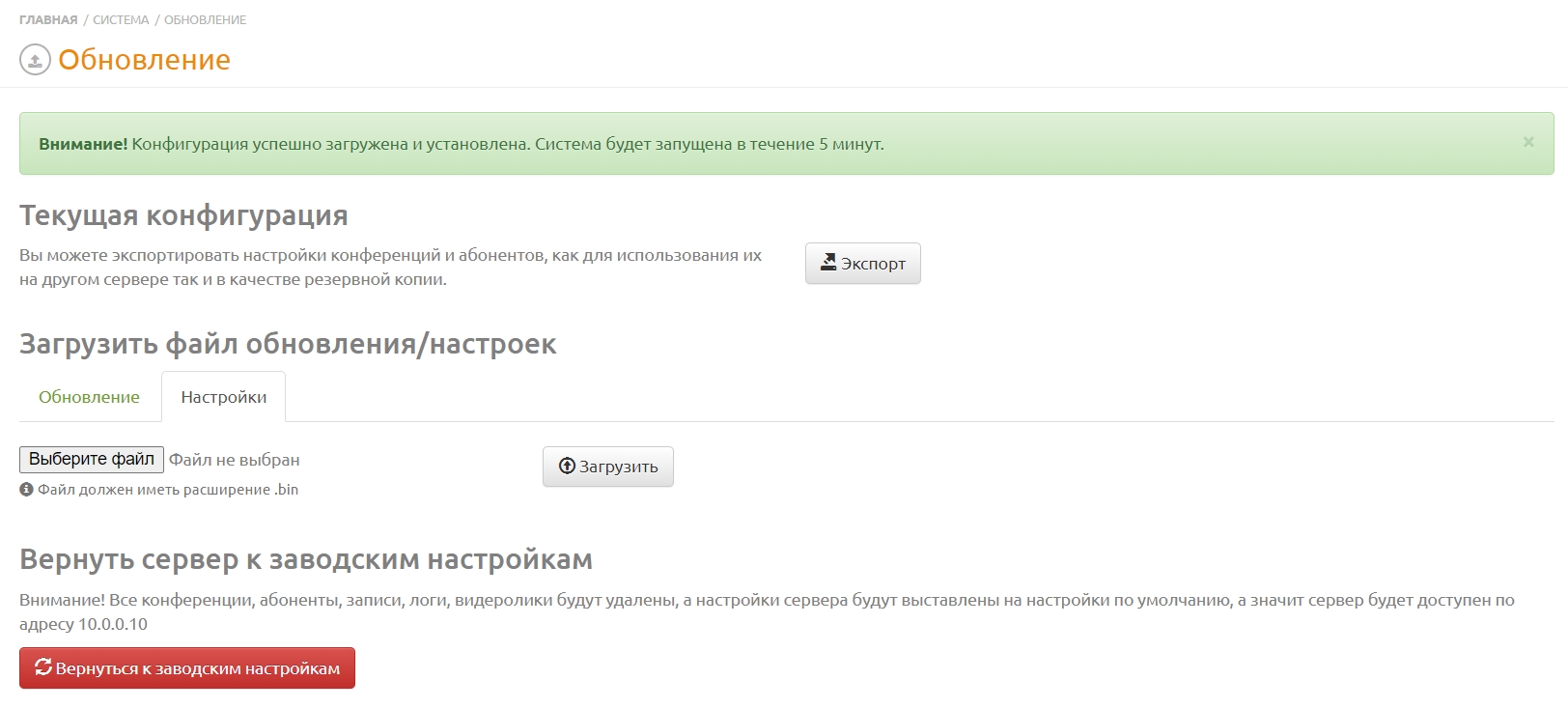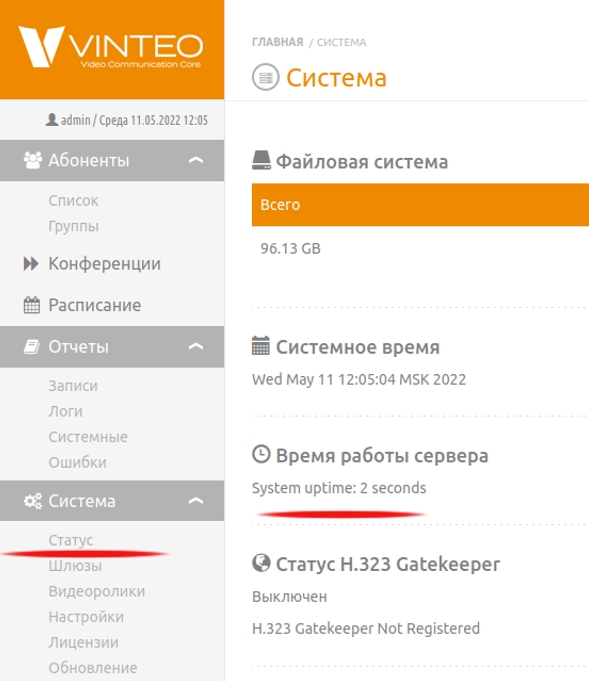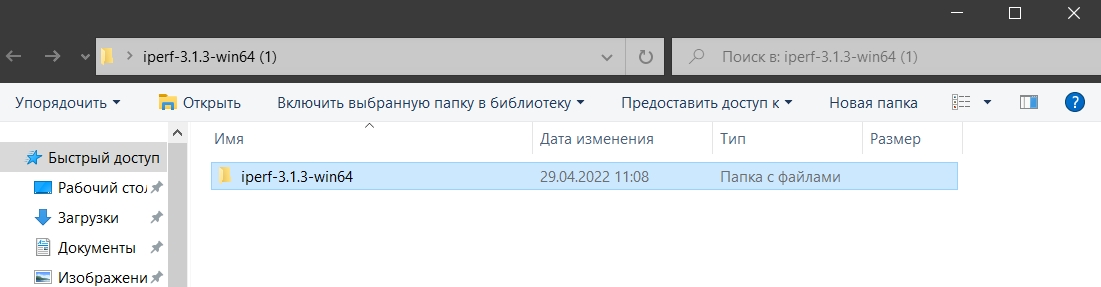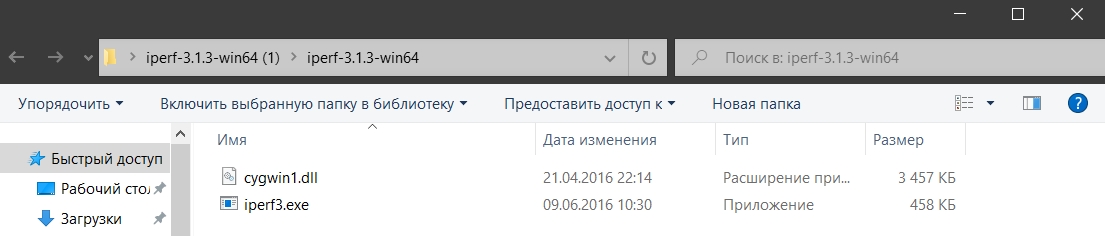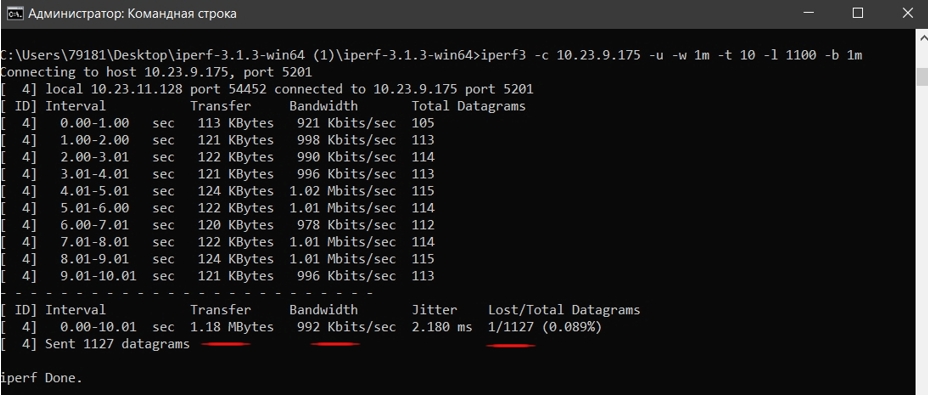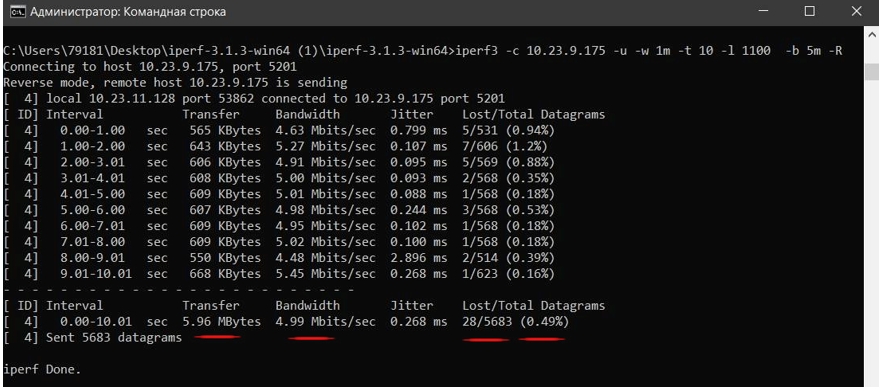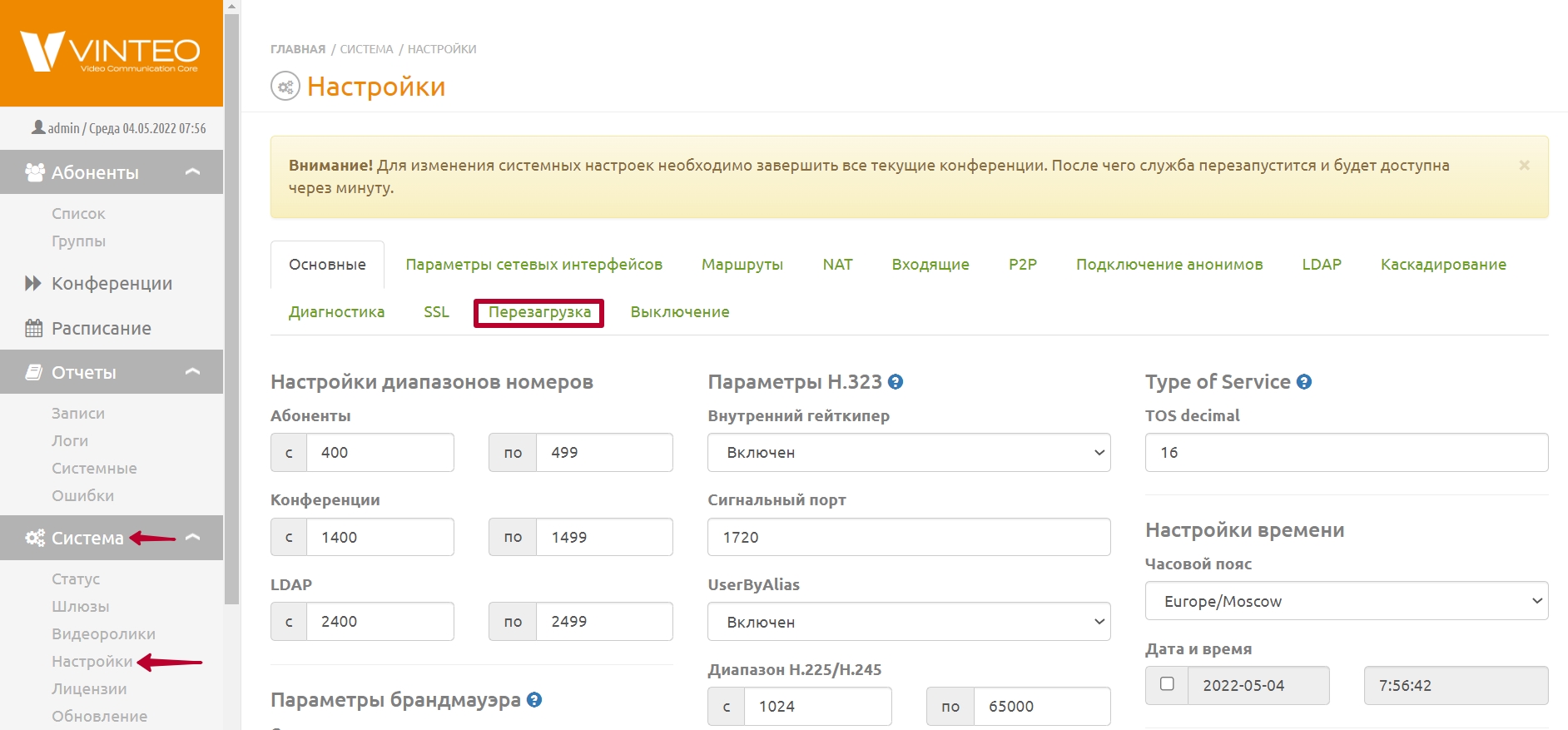Проверка пропускной способности сети с использованием iPerf3: различия между версиями
Alina (обсуждение | вклад) |
Alina (обсуждение | вклад) |
||
| Строка 13: | Строка 13: | ||
= Установка и запуск утилиты = | = Установка и запуск утилиты = | ||
| + | |||
| + | # скачайте и установите утилиту iPerf3 с официального сайта: https://iperf.fr/iperf-download.php/ | ||
| + | # распакуйте файлы из архива в удобную вам папку. | ||
Чтобы протестировать сеть скачайте и установите утилиту iPerf3, для этого воспользуйтесь ссылкой: https://iperf.fr/iperf-download.php | Чтобы протестировать сеть скачайте и установите утилиту iPerf3, для этого воспользуйтесь ссылкой: https://iperf.fr/iperf-download.php | ||
Версия 11:03, 23 мая 2022
iPerf3 — консольная утилита. С ее помощью можно измерить максимальную пропускную способность сети между сервером ВКС и клиентом или провести нагрузочное тестирование канала связи для определения уровня потерь. Перед началом тестирования необходимо запустить iPerf на сервере. Для этого был разработан специальный патч.
Содержание
Установка патча на сервер
- в разделе сервера “Система” перейдите в подраздел “Обновление”;
- перейдите на вкладку “Настройки” и, нажав кнопку выбора файла, укажите путь к файлу с патчем (скачать патч можно по ссылке https://download.vinteo.com/tools/config_patch_iperf_enable.bin );
- нажмите кнопку “Загрузить”. Появится сообщение: “Внимание! Конфигурация успешно загружена и установлена. Система будет запущена в течение 5 минут”;
4. необходимо дождаться окончания применения. Для этого перейдите в раздел «Система», подраздел «Статус» и дождитесь пока в пункте «Время работы сервера» система не обновит статус работы с «System down» на «System uptime»;
5. Можно приступать к установке утилиты на клиентском ПК.
Установка и запуск утилиты
- скачайте и установите утилиту iPerf3 с официального сайта: https://iperf.fr/iperf-download.php/
- распакуйте файлы из архива в удобную вам папку.
Чтобы протестировать сеть скачайте и установите утилиту iPerf3, для этого воспользуйтесь ссылкой: https://iperf.fr/iperf-download.php
Скачанные файлы будут архивированы. После распаковки архива в папке должен находиться файл командной строки и cygwin1.dll.
Тестирование канала по направлению от ПК к серверу
Откройте командную строку и запустите тестирование командой:
iperf3 -c <server_ip> -u -w 1m -t 10 -l 1100 -b 50m, где
- -с <server_ip> - ключ для запуска в режиме клиента с указанием адреса сервера;
- -u - тестирование с помощью udp;
- -w 1m - размер буфера iPerf3;
- -t 10 - отправлять 10 сек.;
- -l 1100 - размер пакета; установите как минимум на 28 байт меньше, чем mtu, чтобы не происходила фрагментация. 1100 байт - это средний пакет пакета RTP, поэтому рекомендуем это значение;
- -b 50m - 50 мегабит в секунду; этот параметр необходимо подбирать и смотреть, какие показатели потерь будут получаться на разной скорости.
Ниже на рисунке показана работа серверной части iPerf.
В первом столбце слева (Interval) отображается время, за которое проводится тестирование. В столбце Transfer - данные о количестве переданных пакетах, в столбце Bandwidth находится информация о пропускной способности. Количество потерянных пакетов вы можете увидеть в столбце Total Datagrams. В строках под пунктиром отображаются средние значения.
Таким образом можно видеть, что было передано 1.18 мегабайт со скоростью 992 килобита в секунду. Количество потерянных пакетов - 1, что составило 0.089%. При этом отправлено было 1127 пакетов.
Обратное тестирование
При добавлении к команде ключа - R происходит обратное тестирование, сервер отправляет данные о количестве пакетов клиенту.
Завершение работы серверной части iPerf
Остановка серверной части iPerf производится в подразделе “Настройки” раздела “Система”. На странице настроек необходимо перейти на вкладку “Перезагрузка” и подтвердить перезагрузку.